华硕bios如何设置固态为第一启动盘?华硕主板bios设置启动顺序(图文)
不少电脑都采用了固态硬盘+机械硬盘双硬盘方案,·有的时候开机默认是机械硬盘,而系统安装在固态硬盘中的,所以导致了开机无法进入系统中,那么这时候我们就需要调整硬盘的启动顺序了。那么主板华硕bios如何设置固态为第一启动盘?下面文档大全网分享一下华硕主板BIOS设置启动顺序的方法,可能由于BIOS版本有所不同,设置的方法大同小异,其他主板品牌型号均可参考,本文以华硕UEFI BIOS为例。
华硕bios设置启动顺序
首先我们将电脑开机,电脑开机后猛按键盘上的DEL键或者DELETE键,即可进入主板BIOS中,华硕UEFI BIOS到如下界面之后,我们需要按下“F7键”进入高级选项中。
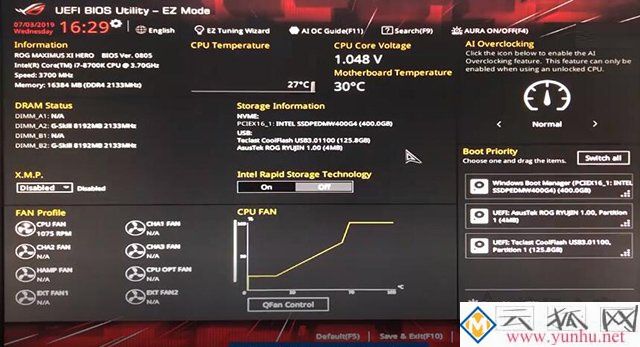
我们可以将语言设置为简体中文,进入BOOT(启动)的选项卡中,在Boot Option Priorities(启动选项属性)的下面,找到BOOT OPtion #1,在右侧下拉框选择您的固态硬盘就可以了,一般固态硬盘上面都有标注SSD字样或者品牌型号等。如下,由于我的电脑是UEFI模式启动,所以选择的是Windows Boot Manager开头的固态硬盘。
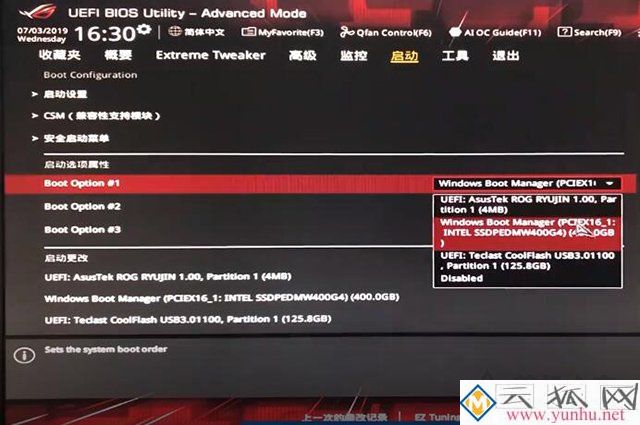
固态硬盘已经调整为第一启动项,如下图示。
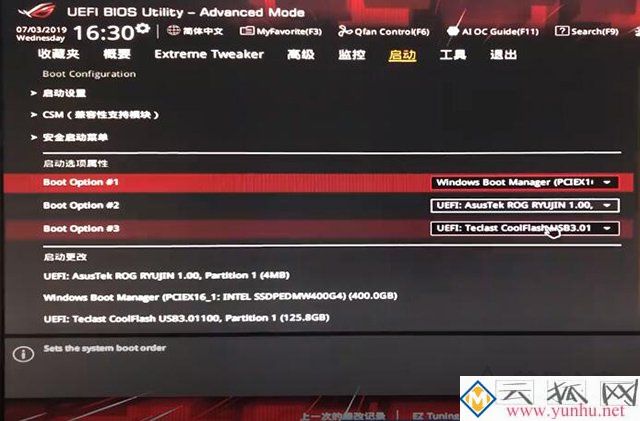
但是设置好了之后,我们千万不要忘记保存刚刚的设置选项,直接按下F10键,会提示保存并重启(save & reset),我们点击OK即可。
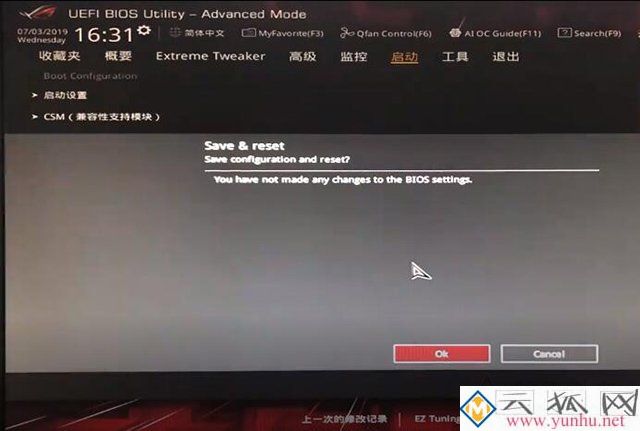
以上就是文档大全网络分享的华硕主板bios设置启动顺序的方法,除了设置固态硬盘为第一启动项之外,我们还可以将U盘、光驱等设备进行设置为第一启动项,希望本文能够帮助到大家。
正在阅读:
华硕bios如何设置固态为第一启动盘?华硕主板bios设置启动顺序(图文)06-04
美丽的校园作文07-16
毕业纪念作文800字07-18
2023年西藏内科主治医师考试时间、科目及方式[4月15、16、22、23日]04-08
2018湖南省长沙湘江新区管理委员会招聘公告【11人】06-24
北京二十一世纪国际学校2017学年秋季新生招生入学活动时间09-11
五洞桥作文400字09-10
西湖作文500字09-25
[高三励志作文800字高中生]高三励志作文400字左右06-30
2021年浙江中西医助理医师报名时间、流程及入口【1月6日至1月21日】06-22
唠叨中的爱作文800字09-18